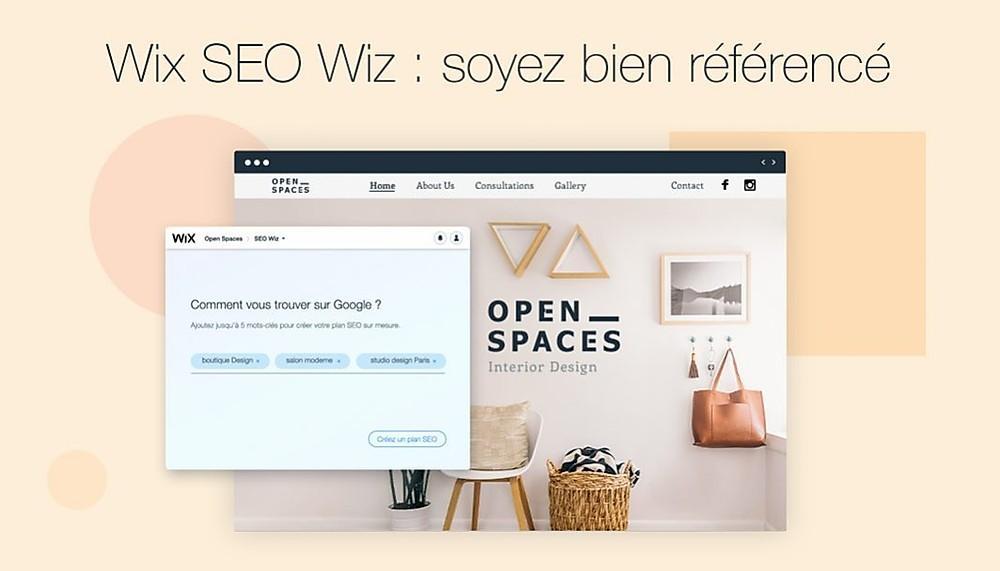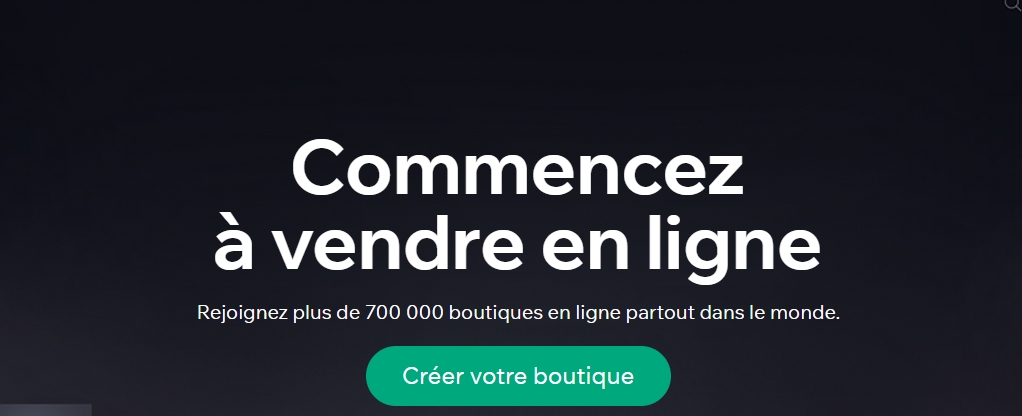Comment créer un site Web de commerce électronique en 15 minutes
Vous voulez créer un site de commerce électronique, mais vous craignez de ne pas être suffisamment averti en technologie pour y arriver par vous-même? Pas de soucis. Avec des plateformes conviviales comme Wix, vous pouvez avoir un site Web de commerce électronique opérationnel en aussi peu que 15 minutes.
Grâce à ses fonctionnalités de glisser-déposer et à son outil d'intelligence de conception artificielle (ADI), Wix facilite la création d'une boutique de commerce électronique d'aspect professionnel.
À titre préliminaire, vous devrez décider ce que vous allez vendre, ainsi que le nom de votre magasin. Vous pouvez également vouloir créer un logo de boutique, bien que vous n'en ayez pas besoin pour commencer à vendre en ligne.
Une fois que vous avez ces informations de base, il est temps de configurer votre boutique de commerce électronique Wix.
Comment créer un site de e-commerce en 10 étapes faciles (15 minutes):
1. Inscrivez-vous avec Wix (1 minute)
Tout d'abord, vous devez créer un compte Wix. Accédez simplement au site Web de Wix et cliquez sur «Commencer».
Gardez à l'esprit qu'il est gratuit de s'inscrire avec Wix, mais vous devrez passer à un plan payant si vous souhaitez commencer à vendre.
Heureusement, Wix propose quatre niveaux de plans payants à des prix abordables. Wix appelle ses plans payants des «plans premium».

Le plan premium le plus abordable est le «Business Basic». Pour 23 $ par mois, vous bénéficiez d'un hébergement de domaine gratuit pendant un an, 20 Go de stockage, une bande passante illimitée et la possibilité d'accepter des paiements en ligne. Wix supprimera également toutes ses annonces de votre site.
Si vous n'êtes pas tout à fait prêt à passer à un plan premium, ce n'est pas un problème. Vous pouvez toujours créer votre boutique e-commerce avec Wix gratuitement.
Cela vous donne la possibilité de tester les outils de conception, de voir à quoi ressemblera le produit fini et d'explorer le tableau de bord de l'utilisateur avant d'acheter. Vous pouvez toujours passer à un plan premium lorsque vous êtes prêt.
2. Commencez la construction de votre nouveau site (1 minute)
Une fois connecté, vous verrez une option pour créer un nouveau site. Cela inclut à la fois les sites Web réguliers et les sites de commerce électronique.

Par exemple, lorsque Wix vous demande quel type de site Web vous souhaitez créer, vous devez sélectionner «boutique en ligne».

C'est également là que Wix vous demandera si vous souhaitez créer votre site à l'aide de l'éditeur Wix, ou si vous préférez laisser l'outil Wix ADI le faire pour vous.
Étant donné que votre objectif est de créer un site de commerce électronique le plus rapidement possible, il est logique de laisser l'outil ADI gérer la conception du site.

En règle générale, l'outil ADI offre moins de flexibilité lorsqu'il s'agit de concevoir votre magasin de commerce électronique. D'un autre côté, vous aurez toujours la possibilité de modifier les éléments de conception afin de pouvoir personnaliser votre site.
De plus, l'outil Wix ADI fonctionne en adaptant les conceptions à des types spécifiques de magasins. Par exemple, si vous créez un magasin pour vendre des lunettes, l'outil ADI est suffisamment intelligent pour savoir quels types de conceptions fonctionnent le mieux pour ces types de produits. En revanche, si vous souhaitez gérer une boulangerie en ligne, l'outil ADI vous montrera des conceptions conçues spécifiquement pour votre industrie.
Mais surtout, l'outil ADI est rapide. Si votre objectif est de commencer à vendre le plus rapidement possible, c'est un pari sûr.
En revanche, l'éditeur offre plus d'autonomie dans le processus de conception mais beaucoup moins d'automatisation. Plutôt que de créer un site Web complet, l'éditeur s'appuie sur l'utilisateur pour sélectionner un thème comme base, puis le remplir à l'aide d'outils de glisser-déposer.
Si vous voulez vous installer pour pouvoir commencer à vendre tout de suite, l'outil ADI peut y arriver.
3. Répondez aux questions de l'outil ADI (2 minutes)
Une fois que vous avez décidé de laisser l'outil ADI prendre en charge la construction de votre site, le système continuera à vous poser des questions. Cela permet à l'outil de déterminer la conception la plus efficace pour le type de magasin que vous installez.
L'outil de conception vous demandera quel type de boutique vous créez, ainsi que toutes les fonctionnalités dont vous pensez avoir besoin. Par exemple, vous pouvez ajouter un blog, une page À propos, des informations sur le plan de tarification, etc.
Faites défiler les options et cochez les cases des fonctionnalités que vous souhaitez voir apparaître sur votre site. Ne vous inquiétez pas trop à ce sujet à ce stade. Vous pouvez toujours revenir en arrière plus tard et ajouter plus de fonctionnalités si vous n'êtes pas sûr de ce dont vous avez besoin en ce moment.
De plus, il y aura probablement des fonctionnalités dont vous n'avez pas besoin. Par exemple, à moins que vous ne dirigiez un restaurant ou une entreprise alimentaire, vous n'aurez probablement pas besoin d'une fonction «réservations» ou «menus».

4. Choisissez un thème (1 minute)
Ensuite, Wix vous montrera une sélection de styles de thèmes. Cela aidera l'outil ADI à choisir un thème qui convient à votre magasin.
Aux fins de ce didacticiel, supposons que vous démarrez une boutique de commerce électronique qui vend des bijoux. Pensez aux types de produits que vous vendez et à quoi pourrait ressembler un magasin pour votre type de marchandise.
Qu'attendront les clients lorsqu'ils visiteront votre boutique en ligne? Vendez-vous des bijoux faits à la main avec plus d'une sensation Boho? Ou votre boutique vendra-t-elle des bijoux raffinés avec des pierres précieuses et des métaux haut de gamme? Choisissez un thème qui complète le type de produits que vous avez l'intention de vendre.

N'oubliez pas que vous pouvez toujours modifier les éléments de conception. Ne sélectionnez pas un thème basé sur des couleurs ou des polices. Ce sont faciles à personnaliser sur la route.
5. Sélectionnez un design de page d'accueil (2 minutes)
Ensuite, choisissez un design de page d'accueil. Si vous construisiez une maison, ce serait la vue sur le trottoir. Il s'agit de la première page que les clients verront lorsqu'ils visiteront votre site, vous devez donc vous assurer qu'il est attrayant et facile à naviguer.

Lorsque vous choisissez une conception de page d'accueil, concentrez-vous sur la mise en page globale plutôt que sur des détails comme les couleurs, les photos ou les polices. Les sites Wix sont connus pour être hautement personnalisables et vous pouvez modifier à peu près n'importe quoi pour répondre à vos besoins.
6. Personnalisez votre boutique (2 minutes)
Bonnes nouvelles! Vous êtes prêt à personnaliser votre nouvelle boutique e-commerce. Une fois que vous avez sélectionné une conception de page d'accueil, l'outil ADI génère automatiquement l'intégralité de votre site Web de commerce électronique.
Cela montre à quel point l'outil ADI est puissant. Avec une contribution de votre part, l'outil peut produire un site Web entièrement fonctionnel en quelques secondes.
À ce stade, vous n'avez pas besoin de consacrer beaucoup de temps à la personnalisation. L'un des avantages de la création d'un magasin de commerce électronique avec Wix est la possibilité d'apporter des modifications rapides et faciles à mesure que votre magasin grandit et évolue.

C'est l'occasion de personnaliser votre boutique. Dans cette phase de construction de site, à peu près tout ce que vous voyez peut être modifié.
Pour apporter des modifications, cliquez simplement sur cette zone du site. Par exemple, si vous cliquez sur l'en-tête, cela ouvrira un menu sur le côté gauche de votre écran. Dans ce menu, vous verrez plusieurs options pour personnaliser l'en-tête de votre site. Vous pouvez ajouter un logo de magasin, un numéro de téléphone, des liens vers les réseaux sociaux, etc.
Répétez ce processus dans différentes sections de la page principale. Chaque fois que vous cliquez sur une zone, vous devriez voir un menu de personnalisation.
Parcourez la page principale en explorant les différentes sections et fonctionnalités. Selon le type de thème et de page d'accueil que vous avez choisi, les éléments de conception peuvent être légèrement différents d'un site à l'autre.
Pour l'instant, concentrez-vous sur les détails d'ensemble. Cela inclut des choses comme le nom de votre magasin et les informations de base. Votre site généré par ADI inclura une copie d'espace réservé afin que vous puissiez voir comment il apparaîtra aux visiteurs. Vous devez remplacer cette copie par du texte qui s'applique à votre magasin.
7. Ajouter des produits (2 minutes)
Pour cette étape, vous resterez dans la vue de personnalisation. Votre site de commerce électronique doit inclure une zone avec des produits «factices» ou des espaces réservés. Ces produits réservés sont là pour que vous puissiez facilement cliquer dessus et les changer en produits réels que vous vendrez dans votre magasin.
Selon la conception que vous avez choisie, les espaces réservés seront situés dans une variété de zones. Quelle que soit la conception globale, cependant, vous devriez voir une section pour les produits sur la page d'accueil.

Lorsque vous le trouvez, survolez-le jusqu'à ce qu'une superposition de menu apparaisse. Cette superposition comprendra un bouton qui dit "gérer".
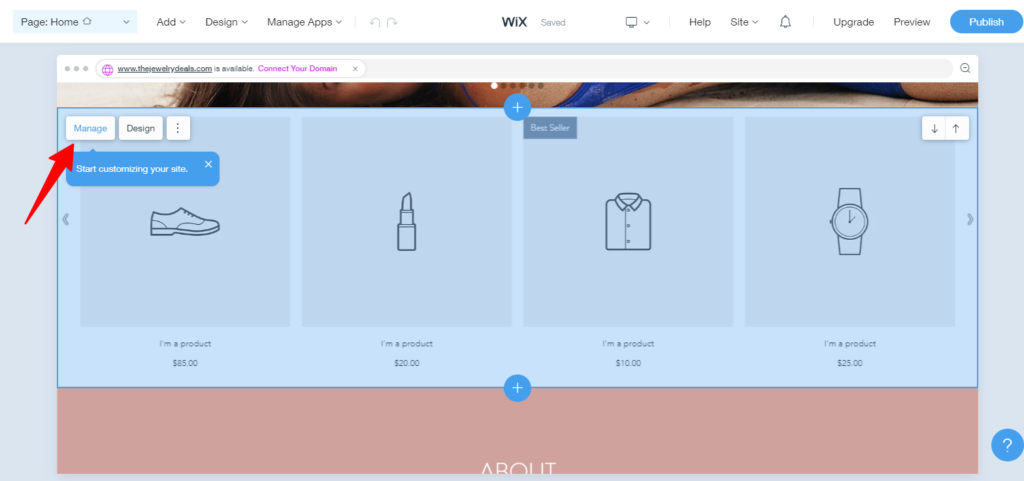
Cela ouvrira votre tableau de bord utilisateur, où vous pouvez ajouter des produits individuels. À première vue, le tableau de bord peut sembler écrasant. Il y a beaucoup d'informations ici et vous pouvez apporter des modifications à plusieurs parties de votre boutique de commerce électronique à partir du tableau de bord.
Pour l'instant, cependant, vous devez simplement vous concentrer sur l'ajout de produits à votre magasin. Les autres éléments se mettront en place plus tard lorsque vous aurez plus de temps.
Pour ajouter un produit, recherchez la section qui dit «ajoutez votre premier produit», puis cliquez sur «ajouter un produit».

La conception de votre boutique Wix aura déjà des listes de produits d'espace réservé dans le tableau de bord. Ceux-ci sont là pour que vous puissiez facilement cliquer sur l'un et modifier les informations pour refléter un produit réel que vous souhaitez vendre.
Vous pouvez remplacer la photo, changer le type (physique ou numérique), remplacer la référence factice par une vraie et gérer l'inventaire. C'est également là que vous ajouterez une description du produit, y compris la taille et la couleur, le cas échéant.
Il est préférable d'être aussi descriptif que possible, alors profitez des différentes cases pour ajouter autant de détails que possible. Mettez-vous à la place du consommateur. Qu'est-ce qu'un acheteur veut savoir avant de faire un achat? Essayez d'anticiper les questions de vos clients. Cela augmente vos chances de réaliser des ventes.
Si vous préférez ajouter des produits manuellement, vous pouvez également le faire en cliquant sur la case qui indique «+ nouveau produit». Cela affichera une nouvelle liste de produits où vous pourrez ajouter toutes les mêmes informations que vous le feriez pour l'une des listes de produits d'espace réservé.

Lorsque vous avez terminé d'ajouter un produit, assurez-vous de cliquer sur «enregistrer». Cela ajoute le produit à votre magasin afin que les acheteurs puissent le voir.
8. Personnalisez votre panier (1 minute)
Chaque magasin de commerce électronique a besoin d'un panier virtuel. Tout comme un chariot dans un magasin physique, c'est là que les clients peuvent voir tous leurs articles sélectionnés en un coup d'œil.
Parce que vous avez utilisé l'outil ADI, votre site Wix générera automatiquement un panier d'achat. Cela vous donne un point de départ pour la conception de votre panier, ce qui facilite le lancement de votre magasin en quelques minutes.
Cependant, vous voudrez toujours vous assurer que votre panier fonctionne correctement et configurer comme vous le souhaitez.
Pour modifier les fonctionnalités de votre panier, cliquez sur le bouton «Page d'accueil» en haut de la conception de votre page d'accueil. Cela fera apparaître un menu appelé «Gérer les pages». Faites défiler jusqu'à ce que vous trouviez «panier», puis cliquez dessus. À partir de là, vous pouvez gérer l'apparence du panier pour les acheteurs.

9. Configurer les méthodes d'expédition et de paiement (2 minutes)
Enfin, vous devriez revoir les paramètres d'expédition et de paiement. En ce qui concerne l'expédition, vous devrez décider si vous souhaitez accepter les paiements de l'étranger - ce qui signifie que vous devrez également expédier des produits vers d'autres pays.
Certains propriétaires de magasins de commerce électronique contournent ce problème en ne vendant qu'à des clients situés aux États-Unis.
Pour modifier vos paramètres d'expédition, accédez au tableau de bord. À partir de là, vous verrez un élément de menu intitulé «Configurer les régions d'expédition».

Lorsque vous cliquez sur «Configurer les régions d'expédition», vous serez redirigé vers un écran qui vous permet de modifier les paramètres des destinations américaines et internationales. Par exemple, vous pouvez offrir la livraison gratuite, ou vous pouvez choisir de calculer les frais de port en fonction du poids, du tarif forfaitaire ou en utilisant des calculs en temps réel à partir du service postal.

Une fois que vous êtes satisfait de vos paramètres d'expédition, vous devez répéter cette étape pour vos paramètres de paiement.
Pour modifier vos options de paiement, accédez au tableau de bord et recherchez «Configurer les méthodes de paiement».

C'est là que Wix facilite le paiement. Vous pouvez choisir parmi une gamme d'options, y compris les paiements par carte de crédit, PayPal, les paiements au point de vente Wix, et plus encore.
Si vous choisissez d'accepter les paiements par carte de crédit, Wix fait le travail en arrière-plan pour vous.

Lorsque vous autorisez les paiements par carte de crédit dans votre boutique de commerce électronique, Wix offre une protection aux acheteurs et aux vendeurs. Wix accepte également toutes les principales cartes de crédit. En tant que vendeur, vous paierez 30 cents plus 2,9% par transaction à titre de frais.
10. Lancez votre boutique e-commerce (1 minute)
Enfin, vous êtes prêt à lancer votre boutique e-commerce. Pour ce faire, fermez le tableau de bord puis cliquez sur le bouton «publier». Cela devrait être situé dans le coin supérieur droit.

Après avoir cliqué sur «publier», Wix vous demandera si vous souhaitez publier sur un domaine Wix gratuit ou un domaine personnalisé. Gardez à l'esprit que vous ne pouvez pas accepter de paiements en ligne via un domaine Wix gratuit. Cela signifie que vous devrez acheter un domaine personnalisé et payer l'hébergement.
La bonne nouvelle est que Wix propose un domaine gratuit lorsque vous vous inscrivez à un plan premium pour votre hébergement. Cela permet de réduire les coûts afin que vous puissiez vous concentrer sur le lancement de votre entreprise et la rentabilité dès que possible.
Prêt à vendre sur votre nouveau site eCommerce?
Comme vous pouvez le voir, Wix facilite vraiment la création et la publication d'un site Web de commerce électronique en 15 minutes environ. Lorsque votre magasin commence à voir des visiteurs, vous pouvez affiner votre conception en fonction de vos besoins et augmenter vos ventes.
Cliquez sur la case bleue qui indique «+ créer un nouveau site» pour commencer à créer votre boutique de commerce électronique. Une fois que vous avez cliqué, vous serez redirigé vers une série de questions. Ces questions sont conçues pour «enseigner» à Wix le type de site Web que vous recherchez.